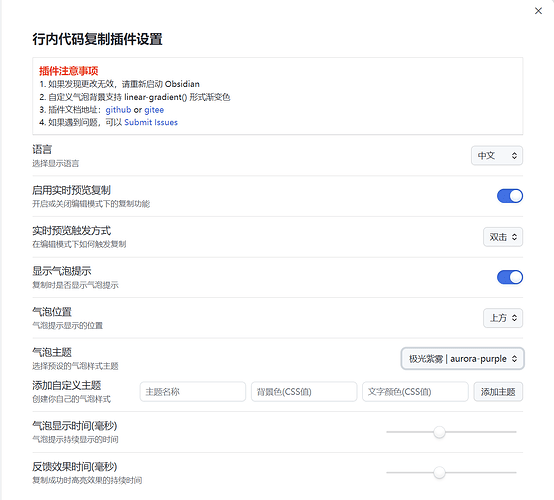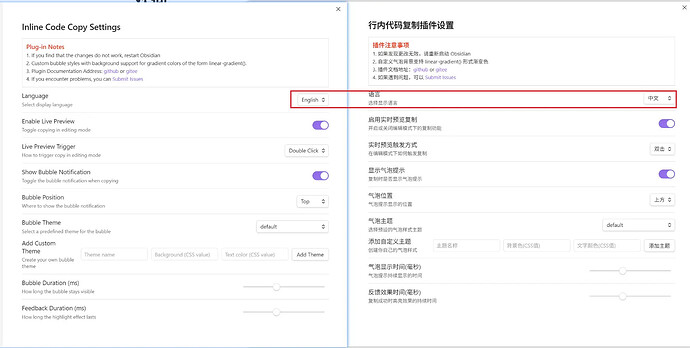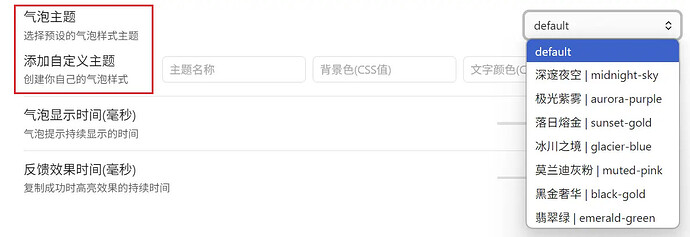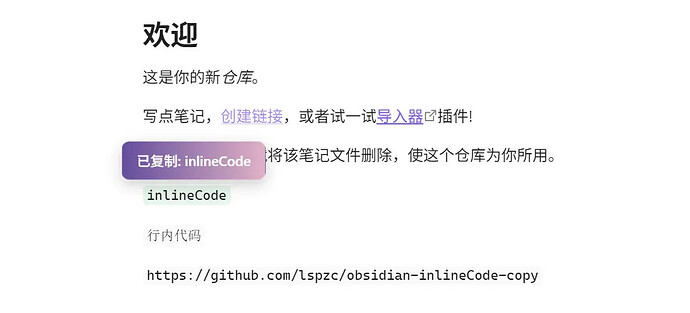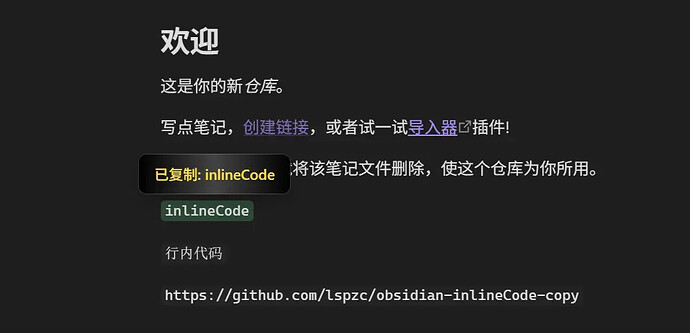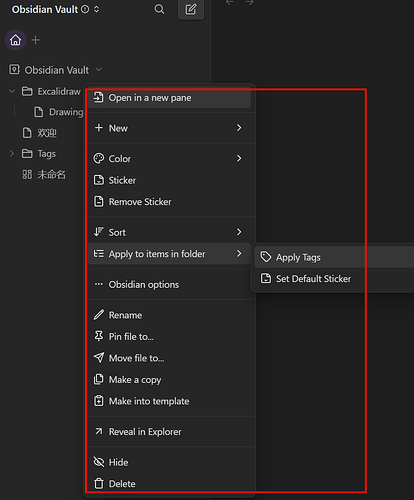插件:Inline Code Copy 说明文档
1 是什么
一个 obsidian 插件
插件功能:单击(阅读视图)或双击(实时预览)复制行内代码
2 为什么
行内代码语法
` `
很多情况下都需要用到行内代码,比如一些类名,一些很小的代码片段,一些特殊的与 md 语法冲突的文字,甚至是一些后期想要复制的文字,但 obsidian 很奇怪,有代码块复制,却没有行内代码复制。
3 怎么用
3.1 插件环境
插件开发测试环境:window11系统,obsidian 版本 1.8.10
由于本人没有 mac 设备,所以未作测试,建议先找一个测试库试一试
移动端未测试
3.2 下载插件
目前插件尚未上架插件市场,目前需要自行下载插件
GitHub 地址:lspzc/obsidian-inlineCode-copy
Gitee 地址:lspzc/obsidain分享
3.3 安装插件
这里不过多介绍,可以参考:PKMer_Obsidian 社区插件的安装 中的手动安装
3.4 插件设置
3.5 一键切换中英文
这里我要吐槽了,对于我一个英语不太好的人来说,一些国外大佬开发的复杂插件,看的我是脑壳痛,于是我决定,直接在文档内一键切换中英文 ![]()
4 是否启用实时预览复制
默认开启,这个选项是提供给只喜欢在阅览模式点击复制的用户
4.1 实时预览触发方式
默认是双击触发,单击要留给对行内代码进行编辑时使用,这里是准备后续让用户自定义触发复制的快捷键
4.2 显示气泡提示
默认显示,我精心制作了好多气泡样式,这你不得试试?
你还可以自定义气泡样式,再给气泡样式起一个狂拽天的名字,哈哈
当然,不排除有些用户不喜欢气泡弹框,也提供了关闭选项,但是关闭后,实时预览模式便没有复制成功提示了,阅览模式会有被复制文字背景的变化
4.3 气泡提示的位置
默认在上方,你可以选择你喜欢的位置
4.4 气泡主题与自定义主题
预设了很多样式,大家可以挨个试一试
不满意?没关系,使用自定义主题,你的主题你做主
这里展示极光紫雾与黑金奢华的效果
4.5 气泡显示时间与反馈效果时间
持续时间看大家喜好
反馈效果时间:只在阅览模式下有(因为编辑模式下双击 obsidian 会有选中的样式)